Que pouvez-vous faire pour accélérer votre navigateur?
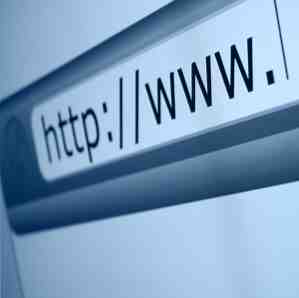
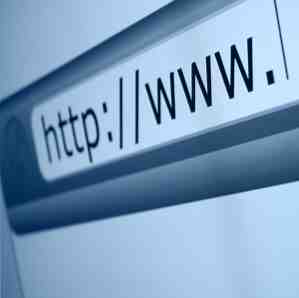 Si vous êtes comme moi et que vous passez une grande partie de votre journée à naviguer sur le Web (que ce soit pour la recherche, les loisirs ou tout simplement pour l'ennui), vous comprenez combien il est frustrant d'avoir un navigateur lent et gonflé qui semble être utilisé. sa dernière jambe. Une partie de cette lenteur peut provenir de problèmes non liés au navigateur, tels que le FAI et le matériel informatique, mais certaines étapes vous permettront d'accélérer la vitesse du navigateur..
Si vous êtes comme moi et que vous passez une grande partie de votre journée à naviguer sur le Web (que ce soit pour la recherche, les loisirs ou tout simplement pour l'ennui), vous comprenez combien il est frustrant d'avoir un navigateur lent et gonflé qui semble être utilisé. sa dernière jambe. Une partie de cette lenteur peut provenir de problèmes non liés au navigateur, tels que le FAI et le matériel informatique, mais certaines étapes vous permettront d'accélérer la vitesse du navigateur..
Je devrais noter ici que si vous vous attendez à une augmentation de vitesse radicale et stupéfiante, vous ne la trouverez pas dans cet article. Le passage à un package de fournisseur de services Internet plus rapide et la mise à niveau de votre matériel informatique (en particulier de la mémoire RAM) offriront les meilleurs boosts. Les conseils suivants peuvent et vont rendre votre expérience de navigation un peu plus élégante, mais ne vous attendez pas à une “zéro à héro” transformation.
Garder moins d'onglets ouverts
Ma première rencontre avec la navigation par onglets a eu lieu avec Firebird (une incarnation plus ancienne de Firefox), bien que je sois assez jeune et qu’il y ait peut-être eu une navigation par onglets auparavant. Mais voici mon point: la navigation par onglets a été autour pendant longtemps et beaucoup d'entre nous, y compris moi-même, avons commencé à les prendre pour acquis.

Lorsque des personnes se trouvent au-dessus de ma place et voient mon navigateur, elles se rendent inévitablement compte du nombre d'onglets que j'ai ouverts. Peut-être que vous êtes comme ça aussi. Je le fais par commodité et je ne l'aurais pas autrement. Lorsque je navigue et que je trouve quelque chose qui semble intéressant, je l'ouvre dans un nouvel onglet pour naviguer plus tard. S'il y a une page que je veux sauvegarder mais que ce n'est pas assez important pour mettre un signet, je la garderai aussi ouverte dans un onglet.
Mais voici l’inconvénient de la commodité: chaque onglet absorbe un peu de RAM et si vous avez trop d’onglets ouverts, votre ordinateur s’est enlisé. Peu importe le navigateur que vous utilisez. Bien sûr, certains navigateurs peuvent être plus efficaces avec leur utilisation de la RAM, mais TOUS les navigateurs prendront plus de ressources avec chaque nouvel onglet. Dieu nous en préserve, certains de ces onglets sont basés sur Flash, car ceux-ci utilisent encore plus de RAM!
Si vous êtes accro aux tablettes comme moi, canalisez cette énergie d'une autre manière. Utilisez les signets si vous devez enregistrer des éléments. Si vous souhaitez marquer un article intéressant pour une lecture ultérieure, utilisez une extension telle que Instapaper. Gérez votre liste de favoris et de lecture avec Instapaper. Gérez votre liste de favoris et de lecture avec Instapaper. En savoir plus ou une lecture ultérieure. Oubliez les signets! Enregistrer des pages pour une lecture ultérieure plus tard avec une lecture rapide plus rapide [Chrome] Oubliez les favoris! Sauvegarder des pages pour les lire plus tard hors ligne avec Read Later Fast [Chrome] Read Later Fast est revenu dans le cadre et je suis heureux de dire que ses deuxièmes manches se déroulent aussi bien que ses premières. Près de 300 000 utilisateurs satisfaits et pas un… Read More .
Utiliser moins d'extensions et d'extensions
L'une des principales raisons pour lesquelles les utilisateurs choisiront un navigateur plutôt qu'un autre est la sélection du plugin. Firefox les appelle “addons,” Chrome les appelle “des extensions,” et d'autres navigateurs utiliseront d'autres termes. Mais ils accomplissent tous la même chose: extensibilité et personnalisation pour votre navigateur selon vos besoins..

Ce n'est un secret pour personne que de nombreux utilisateurs ont installé des dizaines et des dizaines de plug-ins. Vous avez des plugins qui agrémentent la barre d'onglets. Les 10 meilleures extensions pour la gestion des onglets Chrome Les 10 meilleures extensions pour la gestion des onglets Chrome Si vous êtes un multitâche, vous aimez les onglets. Peut-être un peu trop. Voici 10 extensions qui vous aideront à gérer la surcharge d’onglets. En savoir plus, améliorer la lisibilité et bloquer les annonces fastidieuses AdBlock, NoScript & Ghostery - La Trifecta du mal AdBlock, NoScript & Ghostery - La Trifecta du Mal Ces derniers mois, j'ai été contacté par un bon nombre de lecteurs problèmes de téléchargement de nos guides, ou pourquoi ils ne peuvent pas voir les boutons de connexion ou les commentaires qui ne se chargent pas; et dans… Lire la suite. Mais tout comme les onglets (expliqués ci-dessus), chaque plug-in actif finit par utiliser un peu plus de CPU et de RAM sur votre ordinateur, ce qui peut entraîner de gros problèmes de performances..
Le moyen le plus rapide de résoudre ce problème consiste à désinstaller tous les plug-ins de navigateur que vous n'avez pas. absolument besoin. C'est une décision subjective que vous devez prendre. Le faites vous vraiment besoin de ce plugin météo? Que diriez-vous de ce plugin qui change les couleurs de vos onglets? Si votre navigateur ralentit, essayez de désactiver autant de plugins inutiles que possible..
Supprimer le cache et l'historique de navigation
D'une certaine manière, votre navigateur est comme une voiture: il nécessite un entretien régulier. Imaginez si vous n'avez jamais emmené votre voiture pour une vidange d'huile ou une inspection. Cela fonctionnera peut-être bien pendant longtemps, mais à la longue, il y aura une accumulation de gunk et de goo et rien ne fonctionnera à la capacité maximale. De même, vous devez nettoyer le cache de votre navigateur. Comment effacer manuellement et automatiquement l'historique de votre navigateur Comment effacer manuellement et automatiquement l'historique de votre navigateur Les sites Web que vous visitez sont des sites Web qui laissent des traces sur votre ordinateur. Nous vous montrons comment supprimer votre historique de navigation dans Firefox, Chrome, Edge et Internet Explorer. Lire la suite et l'histoire de temps en temps.

“Mais attendez, la cache n’est-elle pas destinée à accélérer navigation?” Oui. Les navigateurs enregistrent certaines pages et images localement afin de pouvoir les charger instantanément sans avoir à les télécharger à nouveau. Cependant, à mesure que la taille de votre cache augmente, le navigateur passe plus de temps creuser à travers ces images et ces pages afin de trouver les bonnes. Les caches sont plus efficaces lorsqu'ils ne contiennent pas trop de données.
Dans Firefox, vous pouvez accéder à Options et rechercher dans l’onglet Confidentialité où vous pouvez supprimer l’historique récent, les cookies, le cache et d’autres éléments. Dans Chrome, ouvrez la clé à molette et naviguez jusqu'à Paramètres, consultez les paramètres avancés de “Effacer les données de navigation” pour effacer l'historique, les cookies, le cache, etc. Vous pouvez faire de même dans les autres navigateurs en consultant leurs paramètres de préférence.
Changer vos serveurs DNS
J'ai récemment écrit un article sur les serveurs DNS. Comment optimiser votre DNS pour un Internet plus rapide Comment optimiser votre DNS pour un Internet plus rapide "Internet est juste une série de tubes" comme un homme l'a si sagement déclaré. Malheureusement, ce n'est pas aussi simple que cela. Il existe une architecture complexe prenant en charge Internet, et les paquets de données doivent voyager… En savoir plus et leur impact sur la vitesse de votre connexion Internet. Internet repose essentiellement sur un réseau de serveurs DNS utilisés pour traduire certaines URL (telles que www.makeuseof.com) en adresses IP. Vos serveurs DNS déterminent la route empruntée par votre connexion Internet, ce qui peut entraîner des vitesses réduites si le routage est médiocre (explication simplifiée, mais suffisante pour comprendre pourquoi le DNS est important)..

Heureusement, il existe un outil que j'ai découvert récemment appelé DNS Jumper qui permet de modifier facilement les paramètres DNS de votre ordinateur en fonction de vos besoins. Il est portable (pas d'installation), facile à apprendre et dispose d'une base de données interne de différents services DNS, y compris Google Public DNS. Pas seulement dans la recherche: plus de 10 services Google que vous devez connaître: plus de 10 dans les services Google que vous devez savoir. À propos de Google Nous savons tous que Google est plus qu'un moteur de recherche: il s'agit d'une suite d'applications et de services Web destinés à tout, du courrier électronique au calendrier, à la modification de documents et au stockage de fichiers. C'est même un magasin de médias en ligne… Lire la suite et OpenDNS. Si vous ne savez pas lequel utiliser, vous pouvez utiliser le “DNS le plus rapide” option et DNS Jumper sélectionnera le plus rapide pour vous.
Si vous ne souhaitez pas utiliser DNS Jumper ou si vous utilisez un système qui ne le prend pas en charge, vous pouvez utiliser un programme tel que NameBench: Trouver le DNS le plus rapide et Optimiser votre vitesse Internet. Trouver le DNS le plus rapide et Optimiser votre vitesse Internet. Lire Plus pour optimiser vos paramètres DNS. Cela fonctionne sur Windows, Mac et Linux.
Conclusion
Les navigateurs Web peuvent sembler simples à première vue, mais il existe de nombreuses technologies sous le capot qui permettent de garder l'expérience de navigation aussi lisse qu'elle est. Comme toute autre machine, si vous ne maintenez pas votre navigateur bien huilé et propre, il va commencer à se bloquer et à ralentir votre système. Gardez à l'esprit les conseils ci-dessus et votre navigateur ne sera pas aussi lent que d'habitude.
Vous avez d'autres conseils, astuces, programmes ou plug-ins qui pourraient vous aider à accélérer le chargement du navigateur? S'il vous plaît partagez-les avec nous dans les commentaires! Nous savons tous à quel point il peut être frustrant d’avoir un navigateur languissant et nous bénéficierions tous de plus de suggestions..
Crédit d'image: navigateur via Shutterstock
En savoir plus sur: Historique de navigation.


